当电脑C盘飘红,系统频频提示空间不足时,不仅会影响电脑运行速度,还可能导致程序无法正常使用。盲目删除文件又怕导致系统崩溃。别担心,本文将为您提供一套从简单到深入、安全有效的C盘清理全攻略,让您的电脑重获流畅。

方法一:使用系统自带的磁盘清理工具
这是最安全、最首选的清理方法,尤其适合电脑新手。Windows系统内置的磁盘清理工具能智能识别并安全删除系统缓存、临时文件、回收站内容等,无需第三方软件,操作简单无风险。
1. 双击打开“此电脑”,在C盘盘符上右键单击,选择“属性”。
2. 在弹出的属性窗口中,点击“磁盘清理”按钮。

3. 系统会开始计算可以释放的空间。计算完成后,在“要删除的文件”列表中,勾选“临时文件”、“缩略图”、“回收站”、“已下载的程序文件”等选项。
4. 如果想清理更多系统更新遗留文件,可以点击“清理系统文件”按钮,再次扫描后,额外勾选“Windows更新清理”和“以前的Windows安装”等选项(这些文件占用空间巨大)。
5. 最后,点击“确定”,并确认删除操作,等待清理完成即可。
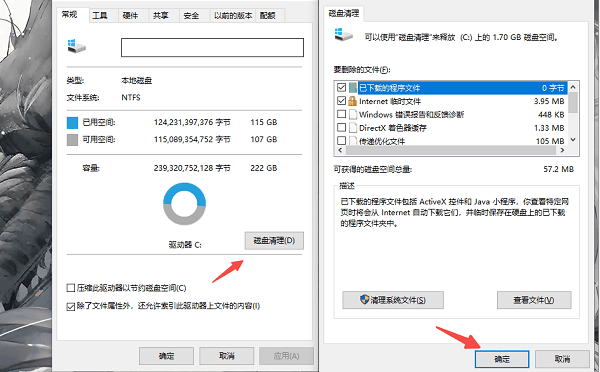
方法二:使用专业的工具
当不确定是哪些大文件占用了空间时,手动查找如同大海捞针。使用“百贝C盘助手”可以快速可视化地扫描整个C盘,直观展示每个文件夹的大小,让你精准定位并删除“空间杀手”。

 好评率97%
好评率97%  下载次数:1326666
下载次数:1326666 1. 点击上方按钮下载安装,打开“百贝C盘助手”软件会扫描C盘中的垃圾文件、临时文件、浏览器缓存等,用户选择【立即清理】即可清理出硬盘空间。
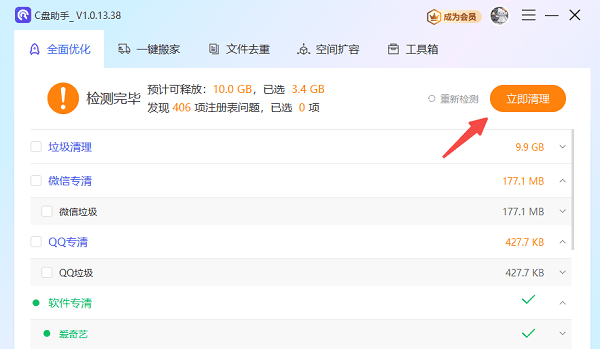
2. 系统清理完这项之后,还可以选择【一键搬家】进行扫描,然后点击一键搬家把一些大型文件搬家到其他硬盘,可以快速腾出C盘的空间。
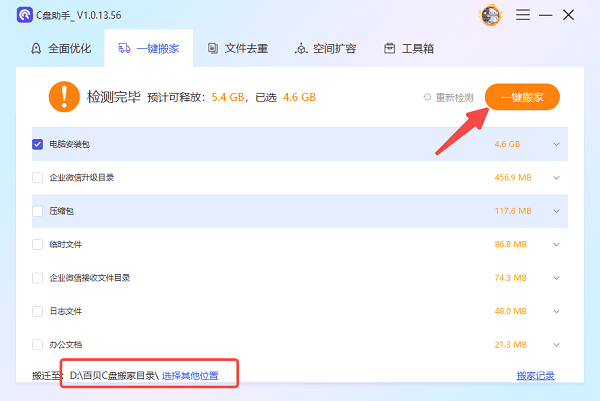
3. 除此之外,用户还可以通过第三个清理方法【文件去重】,将C盘重复的文件进行扫描删除。
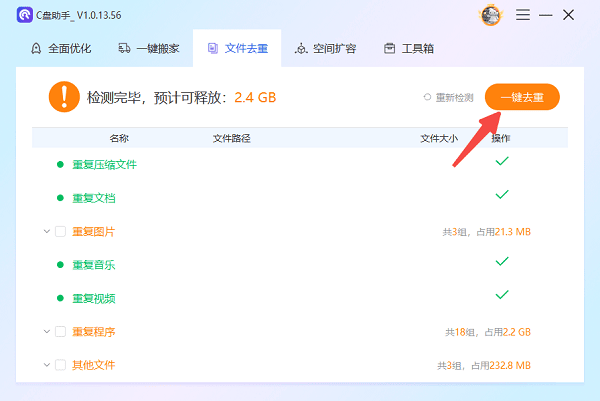
方法三:清理临时文件和缓存
许多常用软件(如微信)会长期在C盘用户目录下积累大量的聊天记录、视频图片、浏览器缓存文件。这些文件体积庞大且容易被忽略,手动清理能有效释放空间。
1. 打开百贝C盘助手,在“全面优化”界面软件会自动扫描电脑中的微信缓存、垃圾文件、临时文件、浏览器缓存等。选择“微信专清”选项,点击“立即清理”即可。
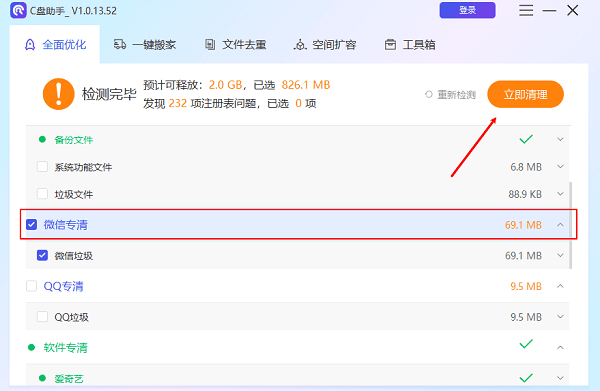
方法四:移动虚拟内存到其他分区
虚拟内存是系统用硬盘空间模拟的内存,默认设在C盘,可能占用数个GB。如果您的电脑其他分区(如D盘、E盘)空间充足,可以将虚拟内存转移到非系统盘,为C盘减负。
1. 在搜索框输入“查看高级系统设置”并打开。
2. 在“高级”选项卡下的“性能”区域,点击“设置”。
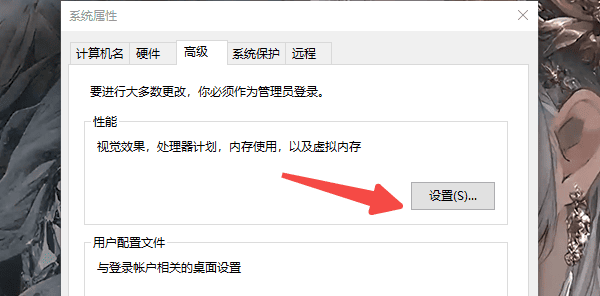
3. 在新窗口再次选择“高级”选项卡,点击“虚拟内存”区域的“更改”。
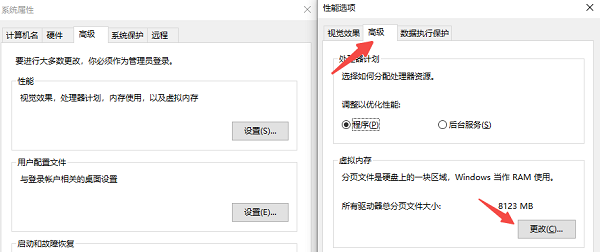
4. 取消勾选“自动管理所有驱动器的分页文件大小”。
5. 选中C盘,选择“无分页文件”,然后点击“设置”。
6. 选中一个空间充足的盘符(如D盘),选择“系统管理的大小”或“自定义大小”(建议让系统管理),点击“设置”。
7. 点击“确定”后,系统会提示重启电脑,重启后设置生效。
清理C盘是一个好习惯,但更重要的是预防。建议将新软件默认安装到其他分区,定期清理下载文件夹,并避免在桌面存放过多大文件。此外,如果你还遇到网卡、显卡、蓝牙、声卡等驱动的相关问题,可以下载“驱动人生”进行检测修复。



